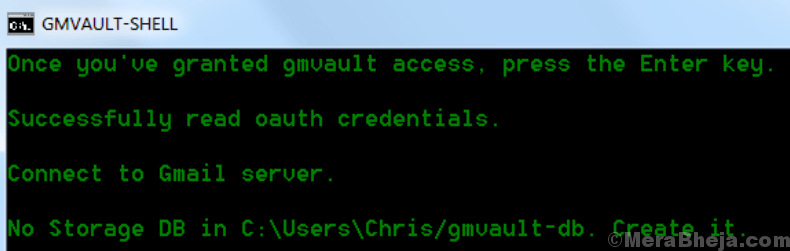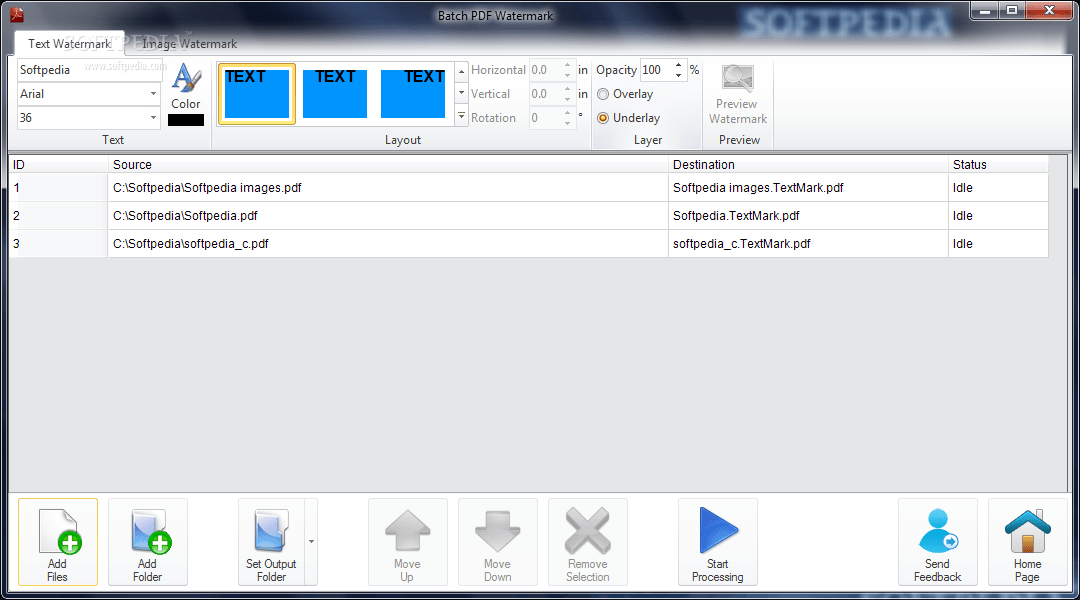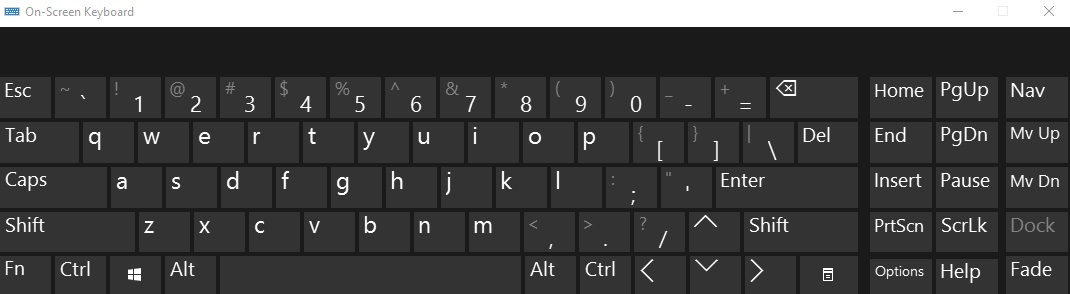파일을 영구적으로 삭제하는 방법 :- 일단 사이버 세계에 공급 된 정보가 성공적으로 제거되었다고 생각하더라도 진정으로 삭제되지 않는다는 말을 듣는 것은 아무것도 아닙니다. 삭제 된 것으로 추정되는 정보를 누구나 복구 할 수있는 방법에는 여러 가지가 있으며, 우리가 그런 일이 발생하는 것을 확실히 원하지 않습니다.
이처럼 손쉬운 데이터 복구는 실수로 일부 정보를 잃어 버리고 다시 되 찾으려는 경우에 큰 도움이되지만 데이터를 영구적으로 삭제하고 대신 몇 가지 간단한 방법으로 빠르게 복구 할 수있는 도구. 이것은 우리가 하드 드라이브를 판매하고 누군가에게 양도하고 싶다고하면 더 큰 문제가됩니다. 또는 단순히 원치 않거나 당황 스럽거나 엄격하게 특정 데이터를 제거하려는 경우 기밀. 그러면 우리는 무엇을합니까? 고맙게도 손실되거나 삭제 된 정보를 복구하는 방법이있는 것처럼 데이터를 영구적으로 제거하는 도구와 방법도 있습니다.
또한 읽으십시오: –Windows PC의 폴더에서 삭제 된 파일을 영구적으로 삭제하는 방법.
물론 우리가 얻을 수있는 지식을 바탕으로 모든 종류의 데이터를 컴퓨터에 저장해야한다는 의미는 아닙니다. 복구 방지 도구를 사용하여 제거합니다. 안전을 위해 사이버 세계에 어떤 종류의 정보를 게시하는지 항상주의해야합니다. 즉, 삭제하려는 정보가있는 경우에도 문제 없습니다. 데이터를 영구적으로 삭제하는 상위 8 개 도구를 알아 보려면 계속 읽으십시오.

이 무료 디스크 정리 소프트웨어는 삭제 한 데이터가 삭제 된 상태로 유지되도록합니다. 간단히 말해서 Moo0이하는 일은 기존 데이터를 삭제하거나 덮어 쓰지 않지만 삭제하려는 내용을 복구 할 수 없도록하는 것입니다. Moo0은 사용자가 파일을 영구적으로 삭제할 위치를 정확히 선택할 수있는 간단하고 깨끗한 인터페이스를 가지고 있습니다. Moo0은 휴지통, 디스크 여유 공간 등과 같은 5 개의 확인란이있는 대화 상자를 엽니 다. 귀하와 관련된 것을 선택할 수있을뿐만 아니라 이들 각각에 대한 파일 삭제 진행률을 볼 수 있습니다. 위치. Moo0의 작은 단점은 여유 공간을 정리하는 것이 소프트웨어의 주요 기능이지만 다소 지루하고 시간이 많이 걸리는 프로세스라는 것입니다. 그러나 나머지 기능은 거의 오래 걸리지 않으므로 시도해 볼 가치가있는 소프트웨어입니다.
Moo0 Anti-Recovery는 여기에서 다운로드 할 수 있습니다. http://moo0-anti-recovery.soft112.com/

지우개는 데이터를 효율적으로 삭제하는 작업을 수행하는 또 다른 무료 소프트웨어입니다. Eraser의 멋진 점은 드라이브의 여유 공간을 임의로 지우는 대신 단일 파일을 제거 할 수 있다는 것입니다. 따라서 지우개를 사용하는 동안 개별적으로 제거 할 파일을 정확하게 선택할 수 있습니다. 지우개는 또한 특정 시간 또는 특정 날짜를 수정할 수있는 일종의 시간표 또는 일정을 제공합니다. Eraser가 일상적인 작업으로 특정 유형의 파일을 삭제하기를 원하므로 Eraser를 다시 작동하도록 설정할 필요가 없습니다. 다시. 지우개는 제거하려는 파일을 파쇄하고 고급 알고리즘으로 해당 파일을 여러 번 덮어 쓰는 방식으로 작동합니다. Eraser는 데이터를 삭제할 수있는 많은 고급 도구를 제공하며, 초보자에게는 약간 당황 할 수 있지만 따라 잡기 쉽습니다.
여기에서 지우개를 다운로드 할 수 있습니다. http://eraser.en.softonic.com/

이 소프트웨어는 휴대용 형태로 제공되므로 정말 유용합니다. 펜 드라이브 나 다른 USB 드라이브에 저장 한 다음 원하는 시스템에서 사용할 수 있습니다. WipeFile은 여러 언어를 지원합니다. 전부는 아니지만 전 세계 대부분의 사용자가 작업에 익숙한 언어를 찾을 수있을만큼 충분합니다. 또한 WipeFile에는 사용자가 파쇄 할 여러 유형의 파일을 구분할 수있는 특수 필터가 있습니다. WipeFile에는 사용자가 Word 파일 만 삭제하고 나머지는 그대로 둘 수있는 도구가 있습니다. 드라이브에서 데이터를 빠르고 효율적으로 영구적으로 삭제하기 위해 WipeFile에서 제공하는 14 가지 방법이 있습니다. 유일한 사소한 단점은 소프트웨어가 독일어로 시작된다는 것이므로 독일어에 익숙하지 않은 사용자 Extras 옵션으로 이동 한 다음 Sprache를 선택하여 해당 언어로 변경해야합니다. 원합니다.
여기에서 WipeFile을 다운로드 할 수 있습니다. http://wipefile.en.softonic.com/

이 소프트웨어는 기존 파일 및 데이터에 손상을주지 않고 안전하게 작동하며 삭제하려는 데이터를 아주 쉽게 제거합니다. 다른 파일 파쇄 소프트웨어와 동일하게 작동하여 파일을 삭제하고 다른 방법으로는 복구 할 수 없습니다. Disk Redactor의 USP는 보장 된 보안에 있습니다.이 소프트웨어를 사용하면 데이터가 손상 될 위험이 없습니다. Disk Redactor는 또한 사용이 매우 간단합니다. 설치 후해야 할 일은 소프트웨어를 실행하고 덮어 쓰려는 디스크를 선택하고 소프트웨어가 실행되도록하는 것입니다. 그러나 단점은 데이터를 안전하게 삭제하지만 모든 시스템과 완전히 호환되지 않는다는 것입니다. 또한 개별적으로 파일을 지울 수 없으며 전체 디스크 만 덮어 쓸 수 있으므로 Disk Redactor라고합니다.
여기에서 Disk Redactor를 다운로드 할 수 있습니다. http://www.cezeo.com/products/disk-redactor/

SDelete는 다른 파일 파쇄 소프트웨어와 다릅니다. 일반적인 소프트웨어 인터페이스 대신 명령 프롬프트 형식으로 작동합니다. SDelete는 명령 프롬프트를 통해 작동하기 때문에 인터페이스가 없으므로 설치 후해야 할 일은 모두 시작에서 명령 프롬프트를 엽니 다. 메뉴를 클릭하고 데이터를 삭제하려는 드라이브와 관련된 명령을 입력합니다. 예를 들어 D 드라이브에서 데이터를 삭제하려면 다음을 입력해야합니다. 에
sdelete –p 2 –z d :
효과적이고 번거롭지 않다는 점을 제외하고는이 비교적 간단한 도구에 대해 더 많이 말할 것이 없습니다. 그러나 최신 버전은 명령을 실행하면 문제가있는 것 같습니다. 필수 폴더를 삭제하지 않고 원하는 폴더를 얻으려면 명령을 몇 번 실행해야합니다. 결과.
여기에서 SDelete를 다운로드 할 수 있습니다. http://download.cnet.com/SDelete/3000-2092_4-95740.html

FileShredder는 드라이브에서 삭제하려는 데이터를 안전하고 효과적으로 제거하는 완전 무료 도구입니다. 도구 내에는 특수 파쇄 알고리즘을 사용하여 드라이브의 여유 공간을 지우는 통합 파일 파쇄기 옵션이 있습니다. 사용자는 5 가지 알고리즘 중에서 자유롭게 선택할 수 있으며, 각각은 다르지만 강력한 행동 양식. 이 소프트웨어는 사용하기 쉽고 지우개와 같은 다른 도구보다 적은 공간을 차지하며 다양한 파일 삭제 기능이 있습니다. 그러나 많은 CPU 용량을 차지하고 온라인 도움말을 거의 제공하지 않습니다. 또한 기본 제공 스케줄러가 제공되지 않지만 다른 많은 도구도 해당 기능을 제공하지 않으므로이 특정 단점은 그다지 중요하지 않습니다.
여기에서 FileShredder를 다운로드 할 수 있습니다. http://www.fileshredder.org/
개발자는 소프트웨어가 무료로 제공되는 이유를 설명해주었습니다. 정말 멋진 제스처입니다!

이 소프트웨어는 디스크를 최대 100 번까지 덮어 쓰고, 파일 이름, 폴더를 덮어 쓰는 등 멋진 기능을 많이 제공합니다. 디렉토리를 여러 번, 다양한 파쇄 및 삭제 알고리즘을 지원하고 파일 및 폴더에서 타임 스탬프를 삭제할 수 있습니다. 용이하게. Turbo Shredder는 Windows 시스템, Mac 및 Linux 운영 체제에서 원활하게 작동하므로 대부분의 다른 파일 삭제를 고려할 때 또 다른 장점입니다. 도구는 다중 시스템과 호환되지 않습니다. Turbo Shredder를 사용하면 사용자가 파일을 끌어서 놓아 영구적으로 삭제하거나 + 옵션을 사용하여 같은. 작동이 매우 쉽고 휴대가 가능하여 USB에 휴대하고 언제 어디서나 쉽게 사용할 수 있습니다. 그러나 작동 할 수 있도록 Java Runtime Environment를 설치해야합니다. 사용할 수있는 모든 시스템에 Java Runtime이 설치되어 있음을 보장 할 수없는 경우 USB에 휴대 할 계획입니다. 그들.
여기에서 Turbo Shredder를 다운로드 할 수 있습니다. https://sourceforge.net/projects/turboshredder/

HardWipe는 멋지고 설명 적이면서도 깔끔한 인터페이스로 제공되는 파일 삭제 도구입니다. 사용자에게 선택할 수있는 6 가지 유형의 파쇄 알고리즘과 파일 이름을 바꿀 수있는 기회를 제공합니다. 파일 이름이 어떤 위치에서도 복구되지 않도록 완전히 방법. HardWipe는 On The Go 유틸리티를 선호하는 사용자를 위해 휴대용 버전으로 제공되며 다른 사용자를위한 설정 형식으로도 제공됩니다. HardWipe를 사용하여 휴지통에서 데이터를 제거하고 디스크의 공간을 비우고 물리적 장치에서도 데이터를 삭제할 수 있습니다. HardWipe의 단점은 유료 프리미엄 버전으로 업그레이드하지 않는 한 (항상 문제가 있습니다. 거기?) 당신은 함께 작업하는 동안 광고의 끊임없는 모양을 견뎌야 할 것입니다 신청. 그러나 조직화 된 인터페이스뿐만 아니라 무료이며 완전한 기능을 제공하므로 데이터를 안전하게 영구적으로 삭제하는 데 사용하기에 적합한 도구입니다.
여기에서 HardWipe를 다운로드 할 수 있습니다. http://www.hardwipe.com/